网页图片不能显示请问打开一张网页为什么有些图片不能显示
网页图片无法显示
是网上的图吧? 有可能是你的网速太慢,图片不能加载成功,刷新一下页面。如果鼠标移到上面时候会变成手型,就点一下图片,看能不能打开。
如果不行,点右键,然后选“在新标签页中打开图片”或者“在后台标签页中打开图片”,如果图片能打开的话,刷新一下原网页,那该网页的图片一般就都能看见了,如果还有图片不行,在重复以上方法。
也可以点右键,图片另存为,存到电脑上,看看能不能显示。
有些浏览器有“高速”和“兼容”两种打开网页的模式,有些图片在“高速”模式下是打不开的,所以可以试试在“兼容”模式下能不能打开。
若都不行,也可能是图片已经被原作者删除了,一些网站图片删除后就显示这个图标,就不要白费力气了。
网页图片显示不出来怎么办?
玩游戏会卡机,如果你的系统是刚重装的,估计是显卡驱动或者DX9.0没装吧.至于网页图片不显示,去安装一下 adobe flash player 10 ,这个软件去安装一下.IE设置那边最好也检查一下,[查看---网页元素],在出来的那些选项里看下不显示图片那个选项前面是不是打了勾,打了勾的话去除一下就行了(本人是以360浏览器为例,不同浏览器可能选项不一样,相信楼主可以分辨出来).希望对你有所帮助网页上图片无法显示
1.是从显示正常的计算机上复制pngfilt.dll,然后在开始菜单运行,输入: regsvr32 c:windowssystem32pngfilt.dll 输入后,回车即可。2.开始 -> 运行,在运行输入框中输入“Regedit”,回车。
到这个路径“HKEY_LOCAL_MACHINE\SOFTWARE\Microsoft \Windows\CurrentVersion\ Settings\epted Documents”,在右边右键“新建”->“字符串值” 紧接着最大的数字命名,我这里是3,故命名为4,并赋值为“image/png”。
3.打开注册表[HKEY_CLASSES_ROOT\MIME],正常的情况下里面有几大项,不能打开png格式图片时仅有Database项。
正常情况下,Database项下有上百项,异常情况下只有三四项。
这事可以从别人正常的机子中(xp可以从vista中拷贝)拷来MIME项注册表在自己机子上导入。
有时是MIME权限出了问题(如空权限),只需全部删去再导入。
4.清理掉系统的垃圾文件,多刷新几次网页,并安装最新Flash插件。
5.这个是网络极慢或者不稳定的典型现象,找找网络线路的原因,问题肯定出在路由器上 ,你可以把路由器和宽带猫复位一下再重新设置参数看看 6.打开IE浏览器,工具,选项,高级,显示图片打上勾即可。
或右击无法显示的图片,点显示图片。
7.可能防火墙禁止了图片显示功能,关闭防火墙试试。
8.用360安全卫士修复IE,再杀毒。
9.HOSTS文件被修改常常会导致类似问题:文件位置 C:WINDOWSsystem32driversetc 把hosts用记事本打开,内容清空,只保留 127.0.0.1 localhost 这一个条目关闭保存。
10.打开“运行”输入—〉cmd—〉回车 然后把下面这行字符复制到黑色cmd框里面去回车等待dll文件全部注册完成就关闭可以了(下面是要运行的代码): for %1 in (%windir%system32*.dll) do regsvr32.exe /s %1 11.用360安全卫士扫描恶评插件,并清除。
12.电脑系统有问题,重装系统即可。
为什么我的网页上有些图片显示不了?
有三种不同的方法解决问题,根据自己的情况选择相应的方法:
一、.xbm图片
(不过因为Windows XP SP2操作系统在默认状态下是不支持该图片格式的,所以现在采用这种图片做验证码的网站很少了)
解决办法为:运行Regedit命令打开注册表编辑器,依次定位到HKEY_LOCAL_MACHINE/SOFTWARE/Microsoft/ Explorer/Security,在窗口右边新建一个名为"BlockXBM"的REG_DWORD值,将其值设置为"0"(十六进制值)。
之后重新启动机器,则验证码的图片就可以看到了。
二、PNG图片:
1、“开始→运行”,在运行输入框中输入“regsvr32 C:windowssystem32pngfilt.dll”,如果在注册时出现“已加载 C:windowssystem32pngfilt.dll,但没有找到DllRegisterSever 输入点,无法注册这个文件。
”,可以尝试去C:WINDOWSsystem32dllcache复制pngfilt.dll到C:WINDOWSsystem32。
你要去别的机子去Copy一个好的过来(也可以来这个网站下载: /tool/dll.asp),再进行一次注册。
2、“开始→运行”,在运行输入框中输入“Regedit”,到这个路径“HKEY_LOCAL_MACHINESOFTWAREMicrosoftWindowsCurrentVersion Settingsepted Documents”,在右边右键“新建→字符串值”,紧接着最大的数字命名,命名为4,并赋值为“image/png”。
3、在注册表定位到注册表位置“HKEY_CLASSES_ROOTMIMEDatabaseContent Type”,如果没有键值,请复制:
Windows Registry Editor Version 5.00 [HKEY_CLASSES_ROOTMIMEDatabaseContent Typeimage/png] "Extension"=".png" "Image Filter CLSID"="{A3CCEDF7-2DE2-11D0-86F4-00A0C913F750}" [HKEY_CLASSES_ROOTMIMEDatabaseContent Typeimage/pngBits] "0"=hex:08,00,00,00,ff,ff,ff,ff,ff,ff,ff,ff,89,50,4e,47,0d,0a,1a,0a
到一个空白的文本文档,再将文本文档扩展名改为.reg ,双击导入注册表即可。
二、PNG图片:
开始->运行,在运行输入框中输入“regsvr32 c:windowssystem32pngfilt.dll”(不包含双引号),然后点击确定,如果在注册时出现“已加载c:windowssystem32pngfilt.dll,但没有找到DllRegisterSever 输入点,无法注册这个文件”,则表明这个文件可能损坏了,你要去别的机子去Copy一个好的过来(也可以来这个网站下载: /tool/dll.asp),再进行一次注册,即:开始->运行,在运行输入框中输入“regsvr32 c:windowssystem32pngfilt.dll”(不包含双引号),如果出现“c:windowssystem32pngfilt.dll 中的DllRegisterServer 成功”,说明问题已经解决了。
如果在覆盖“pngfilt.dll”文件时,提示“无法复制PNGFILT:文件正被另一个人或程序使用。
关闭任何可能使用这个文件的程序,重新试一次。
”,就把“c:windowssystem32pngfilt.dll”这个文件用文件粉碎机粉碎掉,然后把新的“pngfilt.dll”文件粘贴过来就OK了!
三、Flash图片:
如果网页中的Flash图片或者Flash验证码显示为红X,那就是是你的Flash Player版本太低了,你可以去下载Adobe Flash Player 9.0版本的,这是网络上最常用的Flash Player。
官方下载地址: /shockwave/download/download.cgi?P1_Prod_Version=ShockwaveFlash
1. 打开后,把“Google Toolbar”前面的“√”取消 (这个是google的工具条) 2. 在“I agree to the...”前面打上“√” (这个是协议,不选中就是不同意,不同意就不能安装) 3. 点击"Install Now" 按钮 4. 然后就耐心的等待(一会IE弹出对话框就点击“安装”或“Install”) 5. 安装完后会出现一个小动画,表示安装完成 6. 安装完后关闭IE浏览器再打开,Flash Player就安装完成了!
请问打开一张网页为什么有些图片不能显示
清除网络浏览器缓存,在浏览器菜单里选择工具->Interner选项->删除Cookies和删除文件,然后再确定; 再打开试试吧! 不行的话就是下面问题了: 1. /question/8664811.html 这个原因是因为你的IE浏览器不是5.0以上的要升级成6.0的 可以在这里下载安装 /soft/IE6.html 2. /a/wangluo/liaotian/zuijinwodakaiQQkongjiandeshihou_laochuxianwodeliulanqibuzhichikongjiandemouxietexing__766.shtml 很多页面必须需要浏览器支持Scripts、java和Activex、如果你的浏览器禁用了这些支持有的特效就不会显示,更或者页面都无法正常打开。如果你使用IE浏览器的话,需要从选项中将安全选项设置为默认级别。
如果使用其它浏览器也需要将选项中下载选项钩选启用这些程序。
3. /read.php?tid=682193 下载这个Microsoft XML Parser (MSXML) 3.0 Service Pack 7软件 /soft/9299.asp?=down ,QQ空间就打开了 /chenmo630680058 好了先说到这里吧. ⌒_⌒ -沉默- 祝你早日解除烦恼天天好心情!!
- 网页图片不能显示请问打开一张网页为什么有些图片不能显示相关文档
妮妮云(119元/季)日本CN2 2核2G 30M 119元/季
妮妮云的知名度应该也不用多介绍了,妮妮云旗下的云产品提供商,相比起他家其他的产品,云产品还是非常良心的,经常出了一些优惠活动,前段时间的八折活动推出了很多优质产品,近期商家秒杀活动又上线了,秒杀产品比较全面,除了ECS和轻量云,还有一些免费空间、增值代购、云数据库等,如果你是刚入行安稳做站的朋友,可以先入手一个119/元季付的ECS来起步,非常稳定。官网地址:www.niniyun.com活动专区...
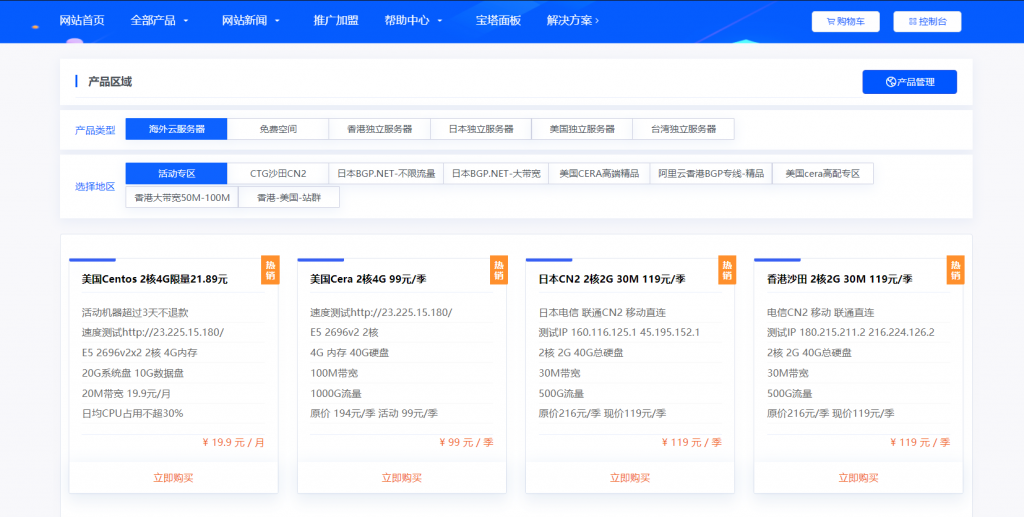
如何低价香港服务器购买?有没有便宜的香港服务器推荐?
如何低价香港服务器购买?想要做一个个人博客,想用香港服务器,避免繁琐备案,性能不需要多高,只是记录一些日常而已,也没啥视频之类的东西,想问问各位大佬有没有低价的香港服务器推荐?香港距大陆近,相比美国服务器最大的优势在于延迟低,ping值低,但是带宽紧张,普遍都是1M,一般戏称其为“毛细血管”。同时价格普遍高,优质稳定的一般价格不菲。大厂云梯队阿里云、腾讯云两家都有香港服务器,要注意的是尽量不要选择...

新加坡云服务器 1核2Gg 46元/月 香港云服务器 1核2G 74元/月 LightNode
LightNode是一家成立于2002年,总部位于香港的VPS服务商。提供基于KVM虚拟化技术.支持CentOS、Ubuntu或者Windows等操作系统。公司名:厦门靠谱云股份有限公司官方网站:https://www.lightnode.com拥有高质量香港CN2 GIA与东南亚节点(河内、曼谷、迪拜等)。最低月付7.71美金,按时付费,可随时取消。灵活满足开发建站、游戏应用、外贸电商等需求。首...

-
云知声有没有买过乐视超级电视,Y43这款电视的朋友?质量信得过吗?什么是光纤什么是光纤?什么是宽带?两者有什么不同?招行信用卡还款招商信用卡怎么还款呢监控员工我现在在看监控一线员工的。如何做好看监控的工作?工作经验介绍个人简历中工作经验怎么写?黑屏操作电脑黑屏,什么都操作不了科学计算器说明书科学计算器怎样用?java变量设置java的环境变量设置超市商品价格为什么超市的商品价格比便利店便宜fshow为什么日文里面还有很多中文?